Win7电源如何设置 Win7电源怎么设置
时间:2017-07-04 来源:互联网 浏览量:693
今天给大家带来Win7电源如何设置,Win7电源怎么设置,让您轻松解决问题。
Win7电源管理在win7系统中功能比较强大,不过不少网友不知道Win7电源管理在哪?不知道怎么进入设置,下面本文将与大家简单分享下这个问题。一般我们可以通过进入Win7电源管理为电脑配置节能方案,因此通过优化Win7电源管理可以节能,因此如果是笔记本的话可以提升笔记本电脑的续航能力。并且还可以设置最佳节能模式,实现电量消耗最小的模式,因此还可以降低电脑的散热量。具体方法如下:
1Win7电源管理在哪呢?请往下看:
Win7电源管理位置是在“硬件和声音”里面,找到步骤为:首先从Win7电脑桌面进入“计算机”--然后点击“打开控制面板”如下图:
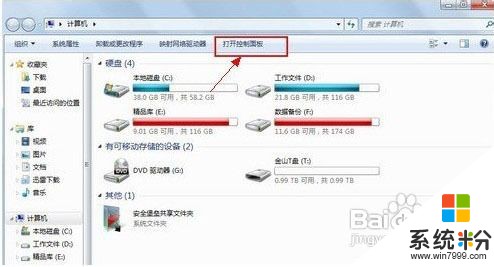 2
2如上图,点击打开控制面板后,我们再点击左侧的“硬件和声音”,之后再点击右侧的“电源选项”就可以进入Win7电源管理了,如下图:
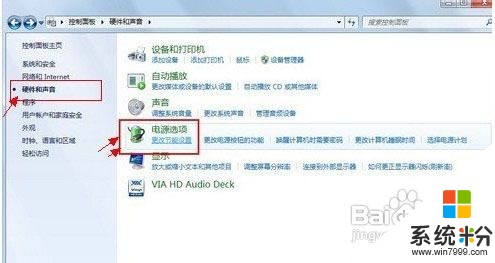 3
3之后即可进入Win7电源管理界面了如下图:
 4
4介绍到这里,我们是不是就已经轻松找到了windows7旗舰版电源管理在哪呢,最后再为大家简单介绍下Win7电源管理怎么设置:
在Win7电源管理中我们可以选择系统自带的几种节能方案,也可以自定义设置节能方案,比如可以关闭显示器和使电脑进入睡眠状态这两个可选时间,另外最重要节能设置的应该在高级电源设置那里,那里可以设置多个独立电脑硬件的关闭时间,例如硬盘和无线适配器等。
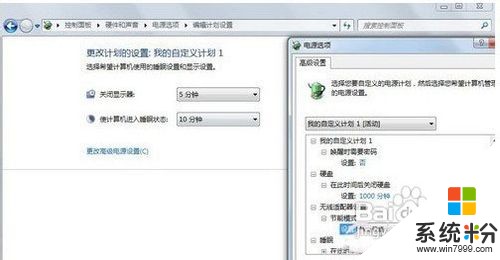
以上就是Win7电源如何设置,Win7电源怎么设置教程,希望本文中能帮您解决问题。
我要分享:
上一篇:速删Win7旗舰版系统如何驱动设备 速删Win7旗舰版系统怎么驱动设备
下一篇:中关村win7系统电源效率检测功能怎么查看电源使用效率 中关村win7系统电源效率检测功能查看电源使用效率的方法
相关教程
Win7系统教程推荐
- 1 win7原版密钥 win7正版永久激活密钥激活步骤
- 2 win7屏幕密码 Win7设置开机锁屏密码的方法
- 3 win7 文件共享设置 Win7如何局域网共享文件
- 4鼠标左键变右键右键无法使用window7怎么办 鼠标左键变右键解决方法
- 5win7电脑前置耳机没声音怎么设置 win7前面板耳机没声音处理方法
- 6win7如何建立共享文件 Win7如何共享文件到其他设备
- 7win7屏幕录制快捷键 Win7自带的屏幕录制功能怎么使用
- 8w7系统搜索不到蓝牙设备 电脑蓝牙搜索不到其他设备
- 9电脑桌面上没有我的电脑图标怎么办 win7桌面图标不见了怎么恢复
- 10win7怎么调出wifi连接 Win7连接WiFi失败怎么办
Win7系统热门教程
- 1 Win7系统浏览器打开优酷提示错误代码2003的解决方法
- 2 win7忘记开机密码该如何解决? win7忘记开机密码该怎样解决?
- 3 win7如何修改字体大小?win7字体大小设置方法!
- 4win7系统我的文档不见了该如何处理
- 5解决ThinkPad笔记本WIN7系统鼠标自动点击乱动的步骤 怎么解决ThinkPad笔记本WIN7系统鼠标自动点击乱动
- 6Win7电脑中的关机键不见的多种解决方法
- 7怎麽解决Win7提示网络访问受限的问题,Win7提示网络访问受限的解决方法
- 8win7怎样退出安全模式|win7退出安全模式的步骤
- 9Win7升级Win10后Office 2013文件无法打开如何解决 Win7升级Win10后Office 2013文件无法打开怎么解决
- 10Win7电脑蓝屏提示360fsflt.sys解决方法
最新Win7教程
- 1 win7系统电脑开机黑屏 Windows7开机黑屏怎么办
- 2 win7系统无线网卡搜索不到无线网络 Win7电脑无线信号消失怎么办
- 3 win7原版密钥 win7正版永久激活密钥激活步骤
- 4win7屏幕密码 Win7设置开机锁屏密码的方法
- 5win7怎么硬盘分区 win7系统下如何对硬盘进行分区划分
- 6win7 文件共享设置 Win7如何局域网共享文件
- 7鼠标左键变右键右键无法使用window7怎么办 鼠标左键变右键解决方法
- 8windows7加密绿色 Windows7如何取消加密文件的绿色图标显示
- 9windows7操作特点 Windows 7的特点有哪些
- 10win7桌面东西都没有了 桌面文件丢失了怎么办
